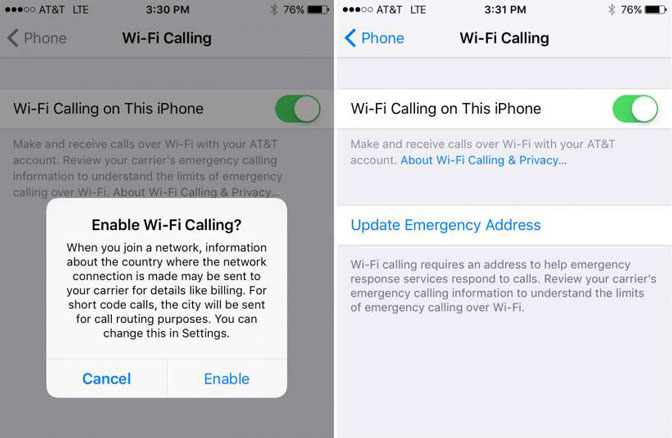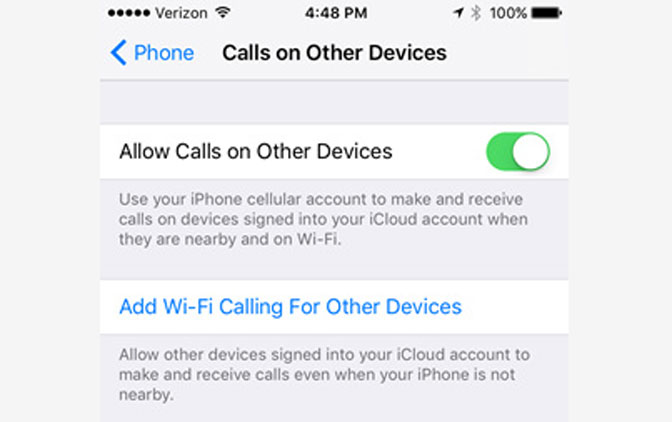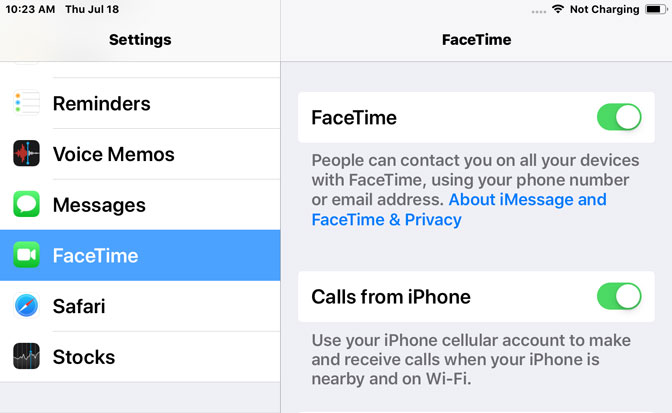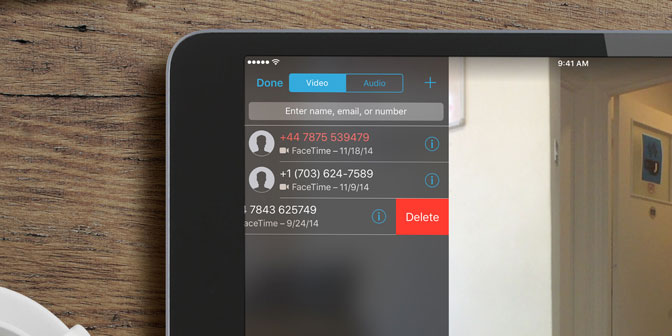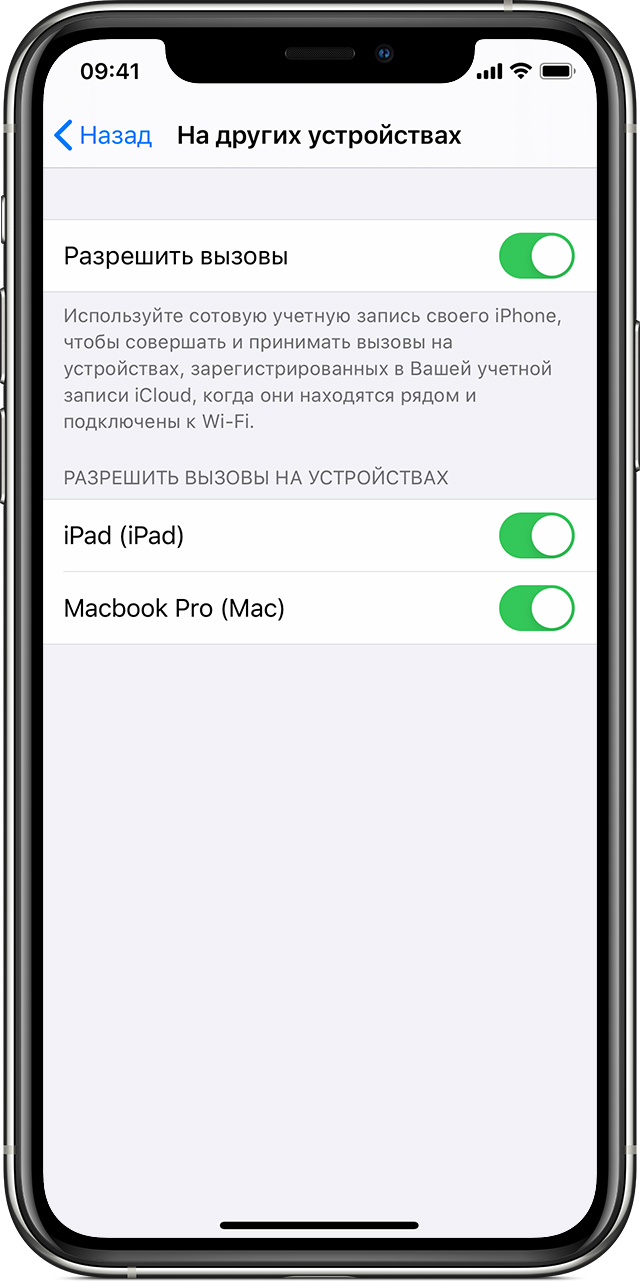Как сделать звонки на айпаде
Можно ли позвонить с планшета ipad
Многие люди при покупке планшетов с поддержкой SIM-карт от компании Apple — задумываются о том, можно ли его использовать для мобильной связи. Ведь все нужные технологические аспекты для этого соблюдены. У большинства устройств есть микрофон и передний динамик, а для старых моделей можно использовать гарнитуру, для комфортных звонков. Из этого текста вы узнаете можно ли звонить с айпада и как это сделать.
Как звонить с iPad
Интерфейс звонка на iPad
Компания Apple выпускает свои планшеты в двух спецификациях, одна с поддержкой Wi-Fi модуля, а вторая с дополнительной поддержкой использовать сим карты. Соответственно вторая версия имеет возможность доступа к интернету по технологии 3G или 4G, в зависимости от модели айпада. Но, с самых первых версий, производитель заблокировал возможность совершать звонки через устройство. Они объясняют это тем, что для звонков они создали iPhone, а планшеты созданы для удобного мультимедийного использования. Использовать приложения сторонних разработчиков для прямых звонков на другие мобильные сим карты – также не получится.
FaceTime
Но как все-таки звонить с айпада через вставленную сим карту? Для звонков разработали другую технологию с функцией перенаправления вызова под названием – FaceTime. Но для того, чтобы ей воспользоваться – понадобится iPhone синхронизированный с iTunes. За основу для передачи информации используется интернет соединение или Wi-Fi адаптер, с помощью которых вызов перенаправляется на сервер, а затем передает его на синхронизированный iPhone, а вызов отправляется на номер, по которому человек хотел позвонить. Чтобы активировать эту функцию – понадобится:
В случае, если нет возможности использовать iPhone по причине его отсутствия или поломки – есть другие решения проблемы. Были созданы специальные приложение для звонков на мобильные номера используя интернет. В таких случаях используется тарификация, указанная разработчиками программы, а не тарифы используемого в планшете мобильного оператора. Так можно ли звонить не только между устройствами от компании Apple?О том, как можно звонить с iPad с помощью сторонних сервисов, поговорим далее.
МультиФон
Данное приложение создано компанией МегаФон для персонального использования и интеграции в решении офисных задач. С помощью него можно позвонить с планшета iPad на другие номера оператора, а также другим людям, зарегистрированным в МультиФоне. Звонки между зарегистрированными в системе пользователями проводятся бесплатно, но при попытке звонка на мобильный телефон со счета зарегистрированный сим карты будут сниматься деньги.
Порядок установки:
Приложение ничем не уступает конкурентам, так как поддерживает видео и аудио звонки, кроме того, на компьютерной версии доступен мгновенный обмен сообщениями. Цены для онлайн звонков на мобильные телефоны, демократичней и дешевле за счет того, что рассчитаны на отечественного пользователя. Приложение продолжает развиваться в бизнес сфере, позволяя создавать полноценнее телефонные центры с поддержкой до 50 активных звонков на один номер. Кроме того, с помощью него выгодно совершать звонки из-за границы на российские номера.
Viber
Viber уже очень давно на рынке, и о нем знает каждый. Это связано с тем, что приложение, так или иначе, оказывалось установленным на устройство для разных целей. С помощью программы можно звонить другим людям через интернет, отправлять мгновенные сообщения и так далее. Но, кроме этого, есть возможность совершать звонки прямиком на телефон. Об этой функции приложение уведомляет каждый раз, когда пользователь натыкается на имя в списке контактов, которое все ещё не использует программы. В таких случаях предлагает совершить звонок с помощью Viber Out. Программа имеет удобный интерфейс и прямую синхронизацию с контактной книгой, что ускоряет поиски нужного номера.
Чтобы воспользоваться этой функцией на айпад мини или любом другом планшете, предварительно нужно пополнить счет в приложении. Это можно сделать с помощью терминала или банковской карточки. В зависимости от страны вызова, будет выбрана соответствующая тарификация. Звонки через вайбер отнюдь не самые дешевые, поэтому стоит понимать, что ими не получится пользоваться на постоянной основе. Качество передачи будет зависеть от скорости интернета и уровня сигнала.
Skype
Skype был первопроходцем в возможности совершать звонок на мобильные устройства без сим карты или смартфона. Но и кроме этого, именно они первыми сделали общественно доступными звонки через интернет и возможность создавать видеоконференции. Скайп отличается простым и понятным пользователю интерфейсом. Для того, чтобы позвонить с iPad – достаточно просто пополнить внутренний счет Skype и выбрать нужный контакт из списка друзей в приложении. Если друг не указал собственный номер телефона – его можно указать самостоятельно. Главной проблемой является то, что продукт не синхронизируется с контактной книгой устройства. Поэтому если человек не использует скайп, совершить звонок – не получится. С того момента, как приложение было куплено компанией Microsoft качество связи немного испортилось, но расценки на связь стали более доступными.
Звонки с iPad на телефоны — обзор сервисов и программ
Большинство пользователей iPad хотят использовать этот продвинутый и современный планшет в качестве обычного телефона, чтобы в любое время иметь возможность быстро и удобно совершать звонки на внешние телефонные номера, поэтому достаточно часто люди задают вопрос: как позвонить с iPad?
На самом деле существует несколько программ, которые помогут превратить iPad в самый большой телефон в мире, поэтому стоит рассмотреть их более подробно.
Звонки на телефон с помощью Skype
Skype относится к тем замечательным сервисам, которые дают возможность не только общаться с пользователями программы, но и совершать звонки на внешние мобильные и стационарные номера.
Для того, чтобы звонить на телефоны со скайп, необходимо пополнить счет в данной программе. После этого можно сразу звонить любому владельцу телефона в любой конец мира.
Для совершения звонка нужно убедиться в том, что на счету достаточно денег, в правом верхнем углу нажать кнопку, показанную на рисунке, и набрать нужный номер.
Сим-карта, а также регистрация мобильного номера для устройства iPad не требуется. Достаточно просто один раз зарегистрироваться в программе, а потом использовать свою учетную запись.
PhoneIt-iPad
Для работы этой программы, к сожалению, все-таки требуется наличие сим-карты, которая поможет использовать iPad наравне с iPhone. Наличие модуля 3G может обеспечивать не только выход в сеть Интернет, но и предоставит возможность с помощью PhoneIt-iPad совершать звонки и даже работать с SMS-сообщениями.
Программа фактически превращает iPad в полноценный многофункциональный телефон: появится возможность звонить и принимать звонки, работать с SMS-сообщениями, а также совершать вызовы FaceTime на внешние телефонные номера.
Еще один минус программы — пользоваться PhoneIt-iPad могут владельцы устройств iPad с iOS не ниже 4.3.3, которые сделали джейлбрейк, чего мы на самом деле не советуем делать.
Мультифон
Мультифон является самой популярной программой для совершения звонков с устройства iPad в России. Данную возможность предоставляют российские разработчики от оператора мобильной связи «Мегафон».
Пользователи имеют единые тарифы по всему миру, также в зоне роуминга, а также уникальную возможность сохранить свой обычный внутренний номер в рамках программы Мультифон. Важно отметить, что все входящие звонки в любой точке мира осуществляются бесплатно.
Line, Tango, Fring, Viber и другие
Существует ряд программы, позволяющих звонить абонентам по всему миру, оправлять сообщения, а также общаться в чате, но при условии, что у них также будут установлены эти приложения. Звонки, сообщения и общение в чате – все осуществляется бесплатно, необходимо только наличие мобильных телефонов для регистрации и выход в сеть Интернет.
Самыми известными программами этого типа являются Line, Tango, Fring, Viber, Nimbuzz и другие.
Разработчики Line, Fring и других аналогичных программ предоставили пользователям уникальную возможность звонить не только по стране, но и за границу, а также отправлять голосовые, видео- и текстовые сообщения, общаться в специальном чате и социальной сети программы.
Программы отличаются хорошим качеством связи. Дополнительным положительным моментом необходимо назвать наличие русского языка в большинстве программ и отсутствие платы за скачивание программы. Но даже если приложение на английском языке, благодаря легкому и понятному интерфейсу пользоваться им даже без особенных знаний языка не составит никаких трудностей.
Чтобы перейти к использованию программы, необходимо зарегистрироваться, ввести номер используемого мобильного телефона, а потом полученный код активации ввести непосредственно в специальное окошко на iPad. Наличие сим-карты в устройстве не требуется.
Купим ваш технику Apple
Наш сервис предлагает скупку компьютерной, цифровой и видео техники Apple на самых выгодных условиях в Москве
Расскажите нам о поломке
Получите профессиональную консультацию лицензированного специалиста Apple прямо сейчас
Все права защищены, при любом копировании материала, ссылка на сайт ¶¶¶ обязательна. Сервисный центр Aggle является постгарантийным (неавторизованным) сервисным центром. Информация представленная на сайте не является публичной офертой.
г. Москва, пр-кт Вернадского, д. 39, офис 425 в БЦ «Вернадский»
Y Aggle, 2019 г. Все права защищены.
Продукция, торговая марка, зарегистрированные знаки Apple являются собственностью компании Apple Inc.
Как позвонить с iPad
Хотите знать, как позвонить с iPad? Предупреждаем сразу, что iPad – не самое удобное средство для звонков. Но в экстренных случаях у каждого пользователя хоть раз, но была необходимость совершить с него звонок.
Бесплатная консультация! Бесплатная диагностика! Гарантия на работу!
Выберите раздел: td>Др. продукты Apple
.jpg) |  |  |  | .jpg) |  |
| ремонт iPhone | ремонт iPad | ремонт iPod | ремонт MacBook | ремонт iMac | Др. продукты Apple |
У нас можно починить всю технику Apple ☎ +7 (812) 953-94-11
Техническая сторона вопроса

Итак, для звонка нам потребуется:
Также есть вариант использования специальной гарнитуры (в случае с iPad её придется покупать отдельно).
Звоним с помощью Skype, Viber, WhatsApp
Это традиционный метод. У пользователей обычно установлена хотя бы одна из названных программ. Их особенностью является то, что они позволяют совершать звонок за счет интернет-соединения. Не требуется наличие оператора и сим-карты. Но есть один нюанс: бесплатные звонки совершают пользователи этих программ только между собой. Поэтому собеседник должен скачать тот же софт, что и у Вас. Наиболее популярной из перечисленных программ является Skype.
Звоним с iPad с помощью приложения Мультифон от «МегаФона»
Итак, скачиваем/устанавливаем Мультифон, запускаем, и теперь – можно звонить на любые номера. Не забываем, что стоимость каждого звонка формируется по Вашему тарифному плану.
Пара слов о Jailbreak.
Диана
Добрый день! Приходите к нам в СЦ, покажем и поможем на месте. Дистанционно очень сложно продемонстрировать Вам что-либо.
Задайте вопрос:
Сервисный центр не не сет ответственности за ваши действия. Статьи носят лишь информационный характер и не являются инструкцией к действию.



Могу ли я совершать телефонные звонки на iPad? Могу ли я использовать свой iPad в качестве телефона?
После появления системы iOS 8 мы можем использовать iPad в качестве телефона, что означает, что мы можем совершать звонки с iPad.
В этой статье мы покажем вам, как звонить с iPad. Все этапы совершения звонков с iPad будут подробно перечислены.
Примечание: Некоторые операторы могут звонить по Wi-Fi на другие устройства, и может взиматься плата за сотовую связь.
1. Настройка звонков Wi-Fi на вашем iPhone
Чтобы переадресовывать вызовы с вашего iPhone на iPad, оба устройства должны соответствовать следующим требованиям.
Примечание: Сначала вы должны настроить свой iPhone, а затем свой iPad. Если вы выходите из iCloud или FaceTime на iPhone, вызовы Wi-Fi отключаются.
Мы должны сначала настроить наш iPhone, чтобы мы могли совершать и принимать звонки на iPad.
Включите свой iPhone, перейдите к Настройки > Сотовый, Если ваш iPhone имеет двойной SIMвыберите строку ниже Планы сотовой связи.
Нажмите Wi-Fi Calling, затем включите Wi-Fi звонит на этом iPhone.
Нажмите Обновить экстренный адрес подтвердить свой адрес для экстренных служб.
2. Разрешить Wi-Fi-звонки на других устройствах
В дополнение к настройке функции Wi-Fi Calling на нашем iPhone, мы также должны установить Wi-Fi Calling особенность на других устройствах.
Войдите в Настройки > Сотовый.
Нажмите Звонки на другие устройства, включить Разрешить звонки на другие устройства, затем выберите устройства, на которые вы хотите звонить и принимать звонки. Это позволяет другим устройствам, вошедшим в вашу учетную запись iCloud, совершать и принимать звонки, когда они находятся рядом с вашим iPhone и через Wi-Fi.
Нажмите Wi-Fi Calling, затем включите Добавить Wi-Fi-вызов для других устройств. Это позволяет другим устройствам, вошедшим в вашу учетную запись iCloud, совершать и принимать звонки, даже когда вашего iPhone нет рядом.
3. Включите Wi-Fi на своем iPad
Затем вам нужно перейти на iPad, на котором вы хотите использовать ретрансляцию вызовов.
На вашем iPad войдите в iCloud и FaceTime с помощью тот же Apple ID что вы используете на вашем iPhone.
Войдите в Настройки > FaceTime, затем включите FaceTime и Звонки с iPhone.
После того, как вы настроите его, при поступлении вызова вы можете нажать Ответ кнопку, чтобы забрать и провести звонок полностью на вашем iPad.
Примечание: Если вы включили вызовы по Wi-Fi, экстренные вызовы могут выполняться через Wi-Fi, а информация о местоположении вашего устройства может использоваться для экстренных вызовов, чтобы помочь в принятии мер реагирования, независимо от того, включены ли вы. Некоторые операторы связи могут использовать адрес, на который вы зарегистрировались, при подписке на функцию звонков по Wi-Fi в качестве вашего местоположения.
4. Сделайте или получите звонок Wi-Fi на вашем iPad
Получите звонок: Проведите или нажмите на уведомление, чтобы ответить, проигнорировать или ответить быстрым сообщением.
Звонки с iPad с помощью FaceTime
Откройте FaceTime на вашем iPad.
Нажмите + начать новый звонок.
Введите имя, номер телефона или адрес электронной почты контакт, который вы хотите позвонить.
Нажмите на контакты если один появляется.
Нажмите Аудио сделать аудио звонок.
Звонки с iPad с помощью приложения «Контакты»
Откройте Контакты на вашем iPad.
Нажмите на контакт, которому хотите позвонить.
Нажмите называть кнопка, чтобы вызвать их через ваш iPad.
Звонки с iPad с помощью Safari
Откройте Safari на вашем iPad.
Нажмите адресная строка.
Введите название места, которое вы хотите позвонить.
Нажмите значок телефона когда местоположение подходит, чтобы начать вызов.
FoneTrans для iOS
С FoneTrans для iOS вы сможете свободно передавать свои данные с iPhone на компьютер. Вы можете не только передавать текстовые сообщения iPhone на компьютер, но также легко переносить фотографии, видео и контакты на ПК.
Советы:
Если вы хотите перенести файлы с вашего iPad на iPhone, вы можете использовать FoneTrans для iOS.
Просто обратитесь к перенести фотографии с iPad на ПКВы получите способы переноса данных с iPad на ПК.
Статьи по теме:
Переносите свои данные с iPhone на компьютер легко.
Совершение вызова с использованием функции «Вызовы по Wi-Fi»
С помощью функции «Вызовы по Wi-Fi» и при наличии подключения к сети Wi-Fi можно совершать и принимать телефонные вызовы на территориях, где покрытие сети сотовой связи минимально или отсутствует. В этой статье рассматривается, как совершить голосовой вызов с помощью функции «Вызовы по Wi-Fi».
Для использования функции «Вызовы по Wi-Fi» требуется iPhone 5c или более поздней модели, подключенный к сети поддерживаемого оператора связи.
Совершение вызовов по Wi-Fi на iPhone
Включите поддержку вызовов по сети Wi-Fi, перейдя в меню «Настройки» > «Телефон» > «Вызовы по Wi-Fi». Для вызова служб экстренной помощи может потребоваться указать или подтвердить свой адрес*.
Если функция «Вызовы по Wi-Fi» доступна, в строке состояния после названия оператора связи отобразится надпись «Wi-Fi». После этого вызовы будут передаваться по сети Wi-Fi.
* Если сотовая сеть доступна, для вызова служб экстренной помощи iPhone будет использовать ее. Если включена функция «Вызовы по Wi-Fi» и сотовая сеть недоступна, вызовы служб экстренной помощи могут передаваться по сети Wi-Fi. При вызове служб экстренной помощи данные о местоположении вашего устройства могут быть раскрыты, чтобы ускорить оказание помощи, даже если службы геолокации отключены.
Добавление устройства
Убедитесь, что на устройстве, которое требуется добавить, установлена последняя версия программного обеспечения. Затем выполните указанные действия.
Далее убедитесь, что другие устройства будут принимать вызовы с iPhone.
При включении параметра «Разрешить вызовы» функция «Вызовы по Wi-Fi» на Apple Watch включается автоматически.
Если не удается добавить устройство, проверьте следующее.
Совершение и прием вызовов по Wi-Fi на другом устройстве
Убедитесь, что вход в iCloud и FaceTime выполнен с тем же идентификатором Apple ID, что и на iPhone. Помимо этого, проверьте, на всех ли устройствах установлена последняя версия программного обеспечения.
Чтобы совершить вызов по Wi-Fi с iPad, iPod touch, Apple Watch или компьютера Mac, выполните следующие действия.
Совершение вызова на iPad, iPod touch или компьютере Mac
Кроме того, можно совершить вызов, нажав номер телефона в приложении «Контакты», «Почта», «Сообщения», Safari или другой.
Совершение вызова на Apple Watch
Удаление устройства
Если на одном из устройств не требуется использовать функцию «Вызовы по Wi-Fi», его можно удалить.
Чтобы отключить функцию «Вызовы по Wi-Fi» на Apple Watch, перейдите в приложение Apple Watch на iPhone и нажмите «Мои часы», «Телефон» и отключите функцию «Вызовы по Wi-Fi».
Получение помощи
Если вам не удается включить функцию «Вызовы по Wi-Fi» или воспользоваться этой функцией, убедитесь, что ваш оператор связи поддерживает ее и что на вашем устройстве установлена последняя версия программного обеспечения. Затем, если не удается включить функцию «Вызовы по Wi-Fi» или совершить вызов по сети Wi-Fi, выполните следующие действия. Перед каждым следующим шагом подождите две минуты.
Программа FaceTime доступна не во всех странах и регионах.
Информация о продуктах, произведенных не компанией Apple, или о независимых веб-сайтах, неподконтрольных и не тестируемых компанией Apple, не носит рекомендательного или одобрительного характера. Компания Apple не несет никакой ответственности за выбор, функциональность и использование веб-сайтов или продукции сторонних производителей. Компания Apple также не несет ответственности за точность или достоверность данных, размещенных на веб-сайтах сторонних производителей. Обратитесь к поставщику за дополнительной информацией.